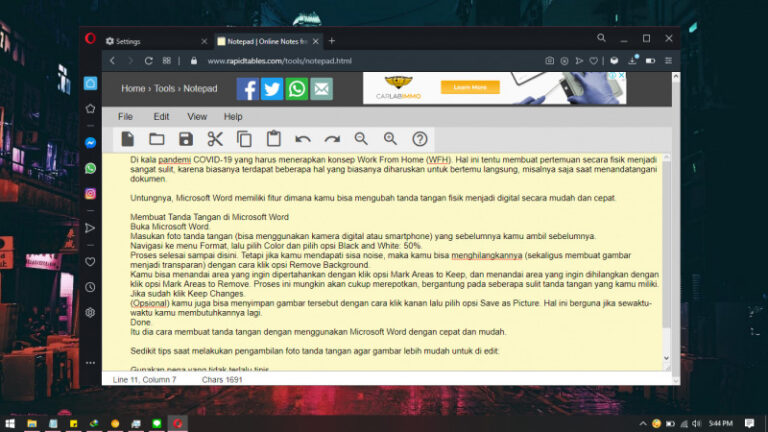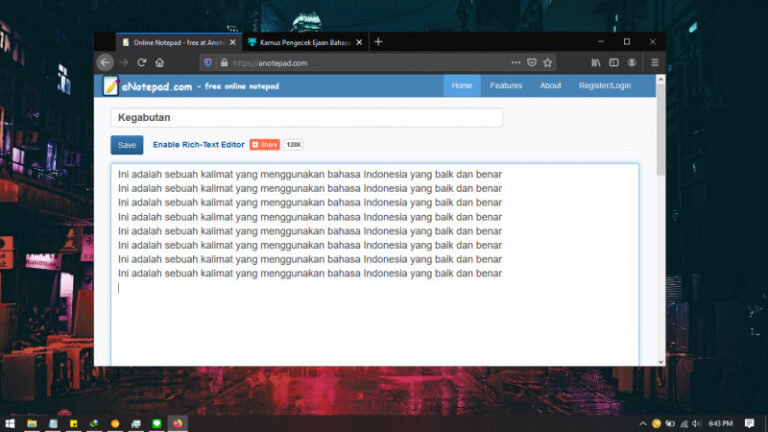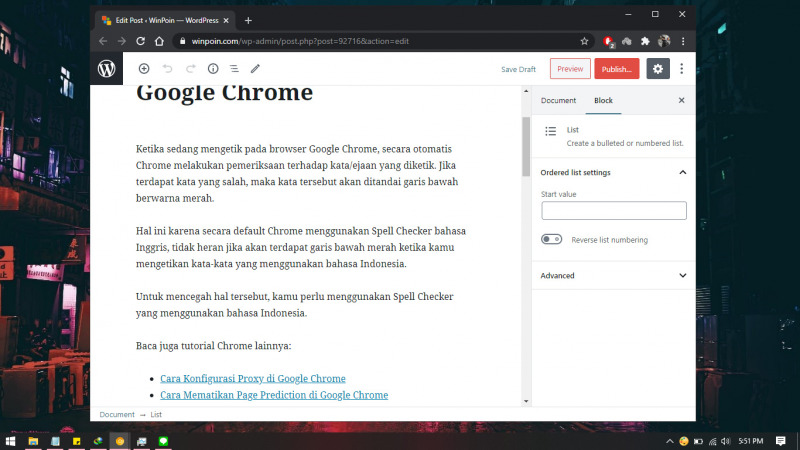
Ketika sedang mengetik pada browser Google Chrome, secara otomatis Chrome melakukan pemeriksaan terhadap kata/ejaan yang diketik. Jika terdapat kata yang salah, maka kata tersebut akan ditandai garis bawah berwarna merah.
Hal ini karena secara default Chrome menggunakan Spell Checker bahasa Inggris, tidak heran jika akan terdapat garis bawah merah ketika kamu mengetikan kata-kata yang menggunakan bahasa Indonesia.
Untuk mencegah hal tersebut, kamu perlu menggunakan Spell Checker yang menggunakan bahasa Indonesia.
Baca juga tutorial Chrome lainnya:
- Cara Konfigurasi Proxy di Google Chrome
- Cara Mematikan Page Prediction di Google Chrome
- Cara Mengganti Bahasa di Google Chrome
- Cara Memblokir JavaScript pada Google Chrome
- Cara Cepat Restart Google Chrome tanpa Kehilangan Tab
- Cara Import Password di Google Chrome dari File CSV
- Cara Mengganti Lokasi Download Folder Google Chrome
- Cara Mematikan Flash pada Google Chrome
- Cara Menghapus Cookie secara Otomatis ketika Keluar dari Google Chrome
- Cara Mematikan Cookie pada Google Chrome
- Cara Mematikan Permintaan Notifikasi Website pada Google Chrome
- Cara Mengaktifkan Fitur Tab Preview di Google Chrome
- Cara Mudah Reset Google Chrome ke Default
- Cara Update Komponen pada Google Chrome secara Manual
Menggunakan Spell Checker Bahasa Indonesia di Google Chrome
- Buka browser Chrome.
- Masukan alamat
chrome://settings/languagespada kolom URL. - Klik opsi Language > Add languages.
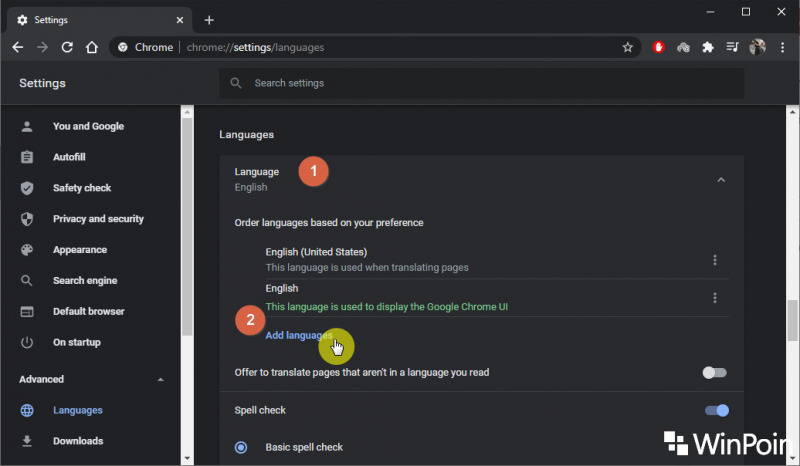
- Masukan keyword Indonesian pada kolom pencarian untuk mempercepat pencarian. Lalu beri tanda centang dan klik opsi Add.
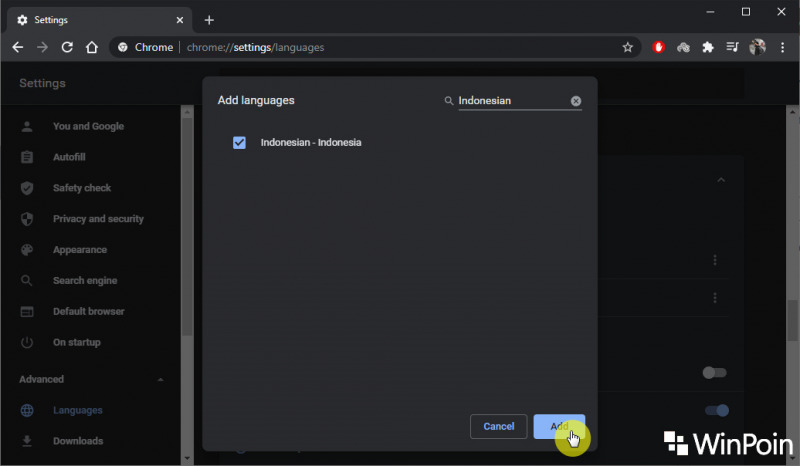
- Pada menu Use spell check for, swipe ke kanan (on) pada opsi Indonesian.
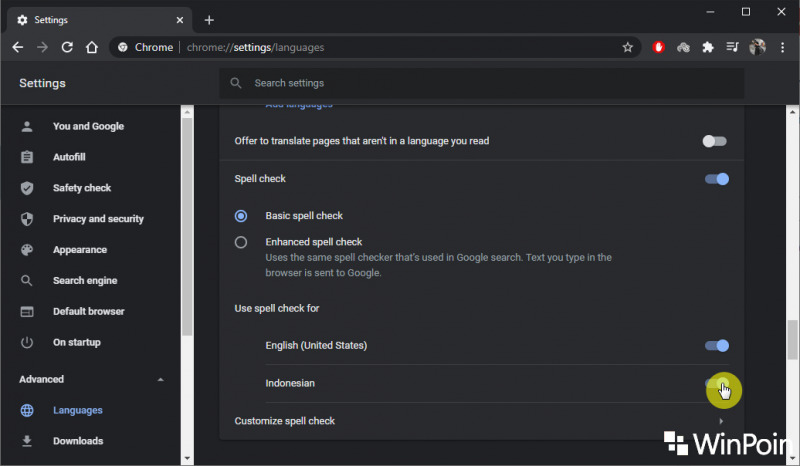
- Done.
Setelah proses selesai, maka kamu tidak akan lagi mendapati garis bawah merah ketika mengetikan kata yang menggunakan bahasa Indonesia.